键盘上第三个灯怎么关闭
电脑键盘上通常会有一些指示灯,用来显示不同的状态,其中最右边的三个指示灯通常分别代表着大写锁定、数字锁定和滚动锁定。有时候我们可能会觉得这些指示灯有些影响使用体验,想要关闭它们。键盘上第三个灯怎么关闭呢?接下来我们就来探讨一下如何关闭电脑键盘最右边的这三个指示灯。
步骤如下:
1.键盘是最常用也是最主要的输入设备,通过键盘可以将英文字母、数字、标点符号等输入到计算机中。从而向计算机发出命令、输入数据等。

2.104键键盘右侧有3个指示灯,3个指示灯分别代表了当前键盘的状态。如下图所示。

3.第一个灯是代表数字键盘键的【NumLock】键,一般电脑默认点亮。
这个灯亮着代表小键盘区被激活。
点击【NumLock】键可以激活和关闭小键盘区。如下图。

4.第二个灯是代表大小写字母转换键的【caps lock】键。
这个灯亮着代表【大写】被锁定,点击【caps lock】键可以切换大小写。
如下图。

5.第三个灯是代表滚动锁屏的【ScrollLock】键。
这个灯亮着代表【滚动锁屏】被激活,点击【ScrollLock】键可以打开和关闭滚动锁屏。
如下图。

6.专门来讲一下第三个灯滚动锁屏的【ScrollLock】键的实际作用。
这个现在用得很少,只有在word和Excel中使用了。
当开启【ScrollLock】键时,在word和Excel中按上下键时。光标位置不动,而会滚动页面。
当关闭【ScrollLock】键时,在word和Excel中按上下键时。就只是移动光标位置不会滚动页面。
这个需要大家自行操作才更明白。
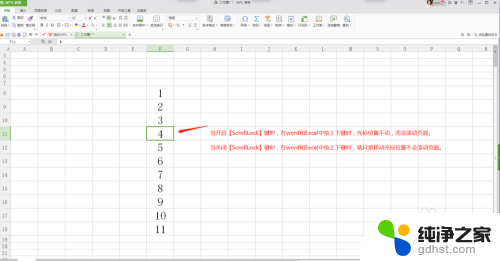
以上就是如何关闭键盘上的第三个灯的全部内容,如果遇到这种情况,你可以按照以上操作来解决问题,非常简单快速,一步到位。
- 上一篇: 苹果手机没有无线局域网选项
- 下一篇: wps怎么样添加系列百分比数据
键盘上第三个灯怎么关闭相关教程
-
 键盘灯按哪个键关闭
键盘灯按哪个键关闭2024-01-17
-
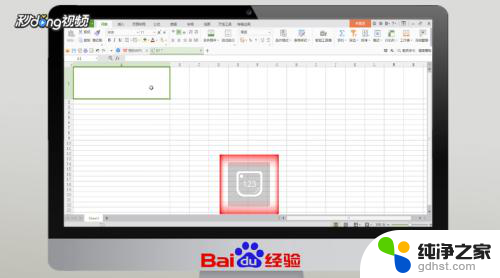 电脑键盘的第二个灯怎么开
电脑键盘的第二个灯怎么开2023-12-29
-
 笔记本键盘怎么关闭灯光
笔记本键盘怎么关闭灯光2024-03-26
-
 笔记本键盘灯光怎么关闭
笔记本键盘灯光怎么关闭2024-04-12
电脑教程推荐
- 1 电容麦连接声卡没声音
- 2 word文档中的回车键箭头怎么消除
- 3 如何让电脑玩游戏不卡
- 4 excel筛选不能用怎么办
- 5 文件怎么批量修改后缀
- 6 复印机怎么扫描到电脑上
- 7 微信视频怎么没有声音了
- 8 插入u盘在电脑上怎么打开
- 9 文档怎么解除只读模式
- 10 微信登录不了是什么原因